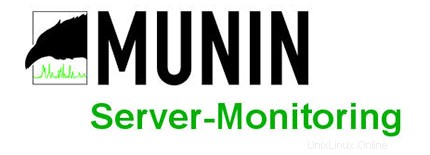
Dalam tutorial ini, kami akan menunjukkan kepada Anda cara menginstal dan mengkonfigurasi Munin di CentOS 7. Bagi Anda yang tidak tahu, Munin adalah salah satu sistem pemantauan paling kuat untuk server khusus dan lingkungan cloud. Ini memungkinkan Anda untuk memantau server dan aktivitas jaringan dengan menyediakan grafik yang berguna dari CPU, Memori, Disk, Perangkat Jaringan, dan juga menjalankan layanan sistem.
Artikel ini mengasumsikan Anda memiliki setidaknya pengetahuan dasar tentang Linux, tahu cara menggunakan shell, dan yang terpenting, Anda meng-host situs Anda di VPS Anda sendiri. Instalasi cukup sederhana dan mengasumsikan Anda sedang berjalan di akun root, jika tidak, Anda mungkin perlu menambahkan 'sudo ' ke perintah untuk mendapatkan hak akses root. Saya akan menunjukkan kepada Anda langkah demi langkah instalasi Munin Network Monitoring di server CentOS 7.
Prasyarat
- Server yang menjalankan salah satu sistem operasi berikut:CentOS 7.
- Sebaiknya Anda menggunakan penginstalan OS baru untuk mencegah potensi masalah.
- Akses SSH ke server (atau cukup buka Terminal jika Anda menggunakan desktop).
- Seorang
non-root sudo useratau akses keroot user. Kami merekomendasikan untuk bertindak sebagainon-root sudo user, namun, karena Anda dapat membahayakan sistem jika tidak berhati-hati saat bertindak sebagai root.
Instal Munin di CentOS 7
Langkah 1. Pertama, kita perlu menambahkan repositori EPEL ke sistem kita.
yum install epel-release
Langkah 2. Instal server LAMP (Linux, Apache, MariaDB, PHP).
Server LAMP CentOS 7 diperlukan. Jika Anda belum menginstal LAMP, Anda dapat mengikuti panduan kami di sini.
Langkah 3. Memasang Pemantauan Jaringan Munin.
Mari kita instal Munin dengan yum:
yum install munin munin-node -y
Setelah penginstalan selesai, mulai layanannya dan aktifkan saat mulai otomatis saat reboot dengan menggunakan perintah berikut:
systemctl enable munin-node systemctl start munin-node
Langkah 4. Konfigurasi Munin.
Sekarang konfigurasikan Munin dengan membuka konfigurasi defaultnya menggunakan editor apa pun seperti yang digunakan dalam perintah di bawah ini:
nano /etc/munin/munin.conf
Tambahkan baris berikut:
[localhost] address 127.0.0.1 use_node_name yes
Statistik Munin dilindungi dengan nama pengguna dan kata sandi (apache basic auth). Pada langkah berikutnya, kami menambahkan pengguna dan kata sandi baru ke /etc/munin/munin-htpasswd berkas:
htpassd /etc/munin/munin-htpasswd admin
Konfigurasikan simpul Munin sebagai target pemantauan:
nano /etc/munin/munin-node.conf
Tambahkan baris berikut di akhir:
host_name munin.idroot.us
Langkah 5. Konfigurasi server web Apache untuk Munin.
Secara default, Munin membuat file konfigurasi Apache /etc/httpd/conf.d/munin.conf . Edit file konfigurasi Munin Apache dan tambahkan konten berikut:
nano /etc/httpd/conf.d/munin.conf
Tambahkan baris berikut:
<Directory /var/www/html/munin> AuthUserFile /etc/munin/munin-htpasswd AuthName "admin" AuthType Basic require valid-user Order Deny,Allow Deny from all Allow from 127.0.0.1 172.0.0.0/24 </Directory>
Sekarang, kita dapat me-restart webserver Apache sehingga terjadi perubahan:
systemctl restart httpd
Langkah 6. Mengakses Munin.
Munin akan tersedia pada port HTTP 80 secara default. Buka browser favorit Anda dan navigasikan ke http://yourdomain.com/munin atau http://your-server-ip/munin . Menggunakan 'admin' sebagai nama pengguna dan kata sandi Munin yang dibuat sebelumnya sebagai kata sandi dan Anda akan dapat mengakses grafik dan data Munin.
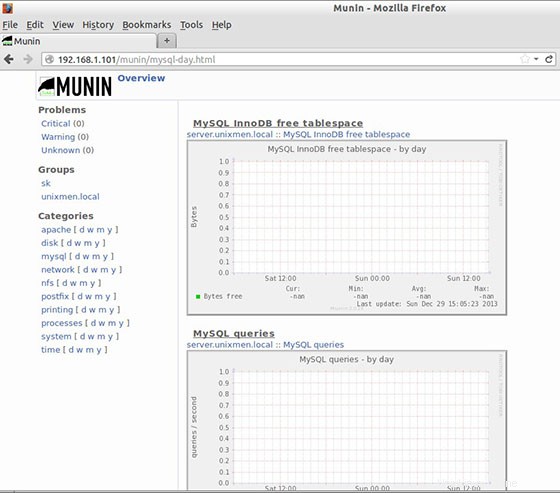
Selamat! Anda telah berhasil menginstal Munin. Terima kasih telah menggunakan tutorial ini untuk menginstal Munin Network Monitoring pada sistem CentOS 7 Anda. Untuk bantuan tambahan atau informasi berguna, kami menyarankan Anda untuk memeriksa situs web resmi Munin .